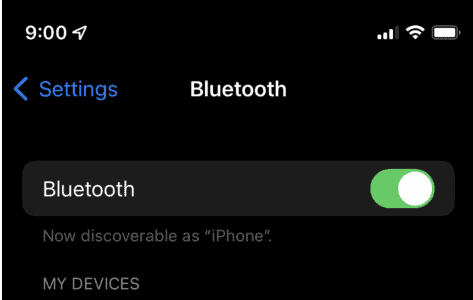Как удалить предыдущего владельца с AirPods Pro

Вы купили подержанные AirPods Pro, но вам нужна помощь в смене владельца гаджета? Хотя это может показаться сложным, удалить предыдущего владельца AirPods относительно просто.
Чтобы удалить предыдущего владельца из AirPods Pro, вам нужно сбросить их. Поместите AirPods pro в футляр, закройте крышку, подождите примерно 30 секунд и откройте крышку. Нажмите и удерживайте кнопку настройки, расположенную сзади, в течение 15 секунд, пока индикатор состояния не начнет мигать желтым, а затем станет мигать белым.
Чтобы упростить вам задачу, мы нашли время, чтобы написать полное руководство по удалению предыдущего владельца из AirPods Pro. Мы также обсудим настройку новых AirPods после сброса и удаления связанного Apple ID.
Удаление предыдущего владельца из AirPods Pro
Если вы не знаете, как удалить предыдущего владельца из AirPods Pro, вам необходимо сбросить их, следуя нашему пошаговому методу.
- Поместите AirPods Pro в чехол для зарядки и закройте его крышку.
- Подождите 30 секунд, а затем откройте крышку зарядного футляра AirPods Pro.
- Нажмите и удерживайте кнопку «Настройка» на задней панели корпуса в течение 15 секунд, пока индикатор состояния не начнет мигать желтым, а затем станет мигать белым.
- Теперь ваши AirPods сброшены, а предыдущий владелец успешно удален.
Настройка новых AirPods
Теперь, когда вы успешно удалили предыдущего владельца ваших AirPods Pro, пришло время настроить их на вашем устройстве iOS следующим образом.
- Открыть настройки.
- Коснитесь «Bluetooth».
- Коснитесь переключателя рядом с опцией Bluetooth справа, чтобы включить эту функцию.

- Поместите AirPods Pro в чехол для зарядки, откройте крышку и поместите его ближе к iPhone или iPad.
- Ваше устройство автоматически обнаружит AirPods Pro и попросит вас подтвердить, что они ваши.
- Нажмите «Подключить», а затем нажмите и удерживайте кнопку настройки на задней панели корпуса AirPods в течение 5-10 секунд.
Затем убедитесь, что вы видите сообщение «Подключение» на своем устройстве, и когда подключение будет успешным, вы увидите процент заряда батареи для ваших AirPods Pro и чехла для зарядки.
Переименование AirPods Pro и удаление Apple ID
Если член вашей семьи или сотрудник вашего офиса купил ваши AirPods Pro и хочет использовать их со своим iPhone, выполните следующие действия, чтобы удалить AirPods с вашего устройства.
Шаг № 1: переименование AirPods
На первом этапе измените имя своих AirPods, желательно на имя нового владельца. Для этого откройте «Настройки» на устройстве iOS, коснитесь «Bluetooth» и коснитесь синего значка «i» рядом с вашими AirPods.
Теперь коснитесь стрелки вперед рядом с полем «Имя», указывающим имя вашего AirPods, и измените имя на нового владельца.
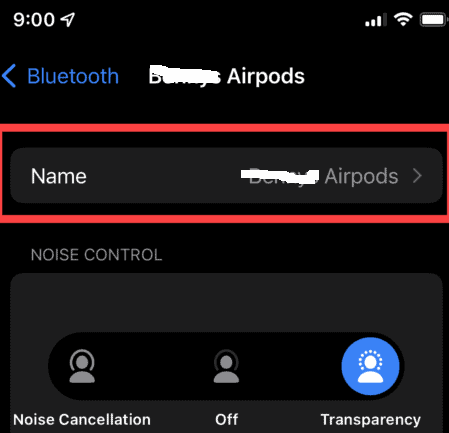
Шаг № 2: Удаление Apple ID с Airpods
На следующем шаге вы должны удалить свой Apple ID, связанный с вашими AirPods Pro. Для этого вернитесь в меню «Bluetooth», коснитесь синего значка «i» рядом с вашими AirPods и коснитесь «Забыть это устройство» на новом экране.
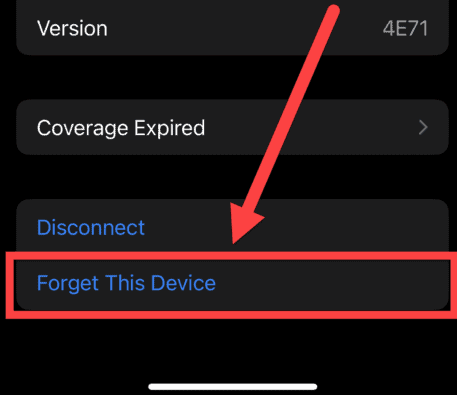
Наконец, попросите другого человека сбросить и настроить новые AirPods на своем устройстве iOS, используя методы, упомянутые выше в этой статье.
Краткое содержание
В этом кратком руководстве мы обсудили удаление предыдущего владельца из AirPods Pro путем их сброса. Мы также обсудили настройку недавно сброшенных AirPods на вашем устройстве.
Кроме того, мы рассмотрели сценарий, когда человек, находящийся рядом с вами, купил AirPods Pro и хочет использовать их на своем устройстве, не будучи обнаружен вашим.
Надеюсь, ваша проблема решена, и теперь вы можете использовать свои AirPods со своим Apple ID на своем iPhone или iPad.
Часто задаваемые вопросы
AirPods Pro — очень маленький гаджет, поэтому потерять их очень тяжело. Тем не менее, Apple упростила поиск пропавших AirPods Pro с помощью функции «Найти iPhone» на iPhone. Просто зайдите в меню «Настройки» вашего устройства, коснитесь своего имени и включите «Найти iPhone». Затем включите «Найти мою сеть» и включите опцию «Отправить последнее местоположение».